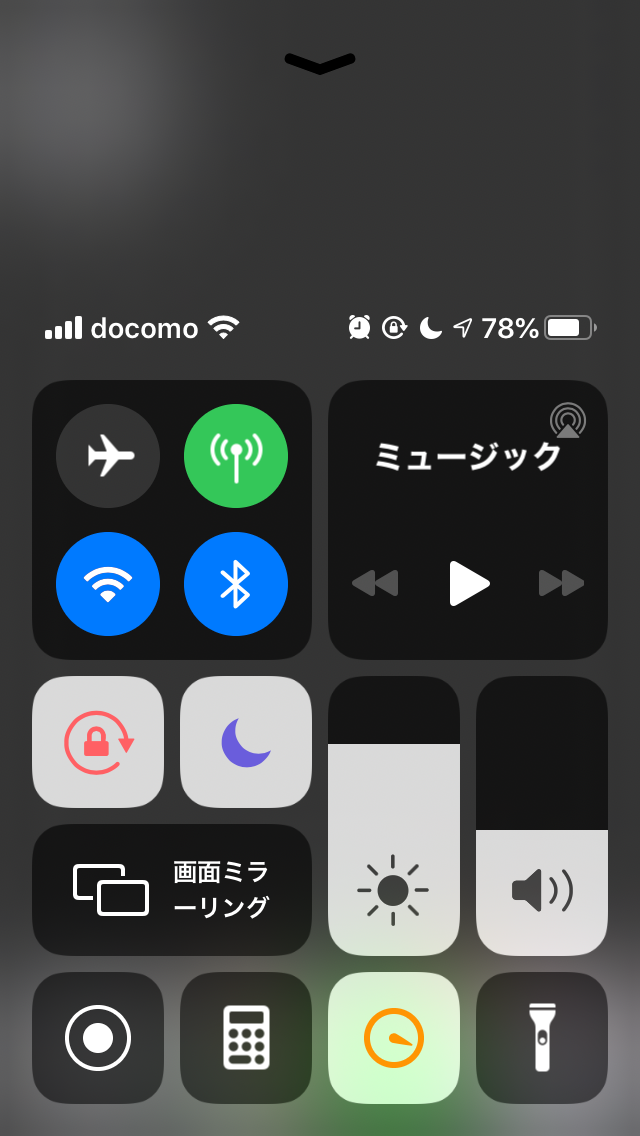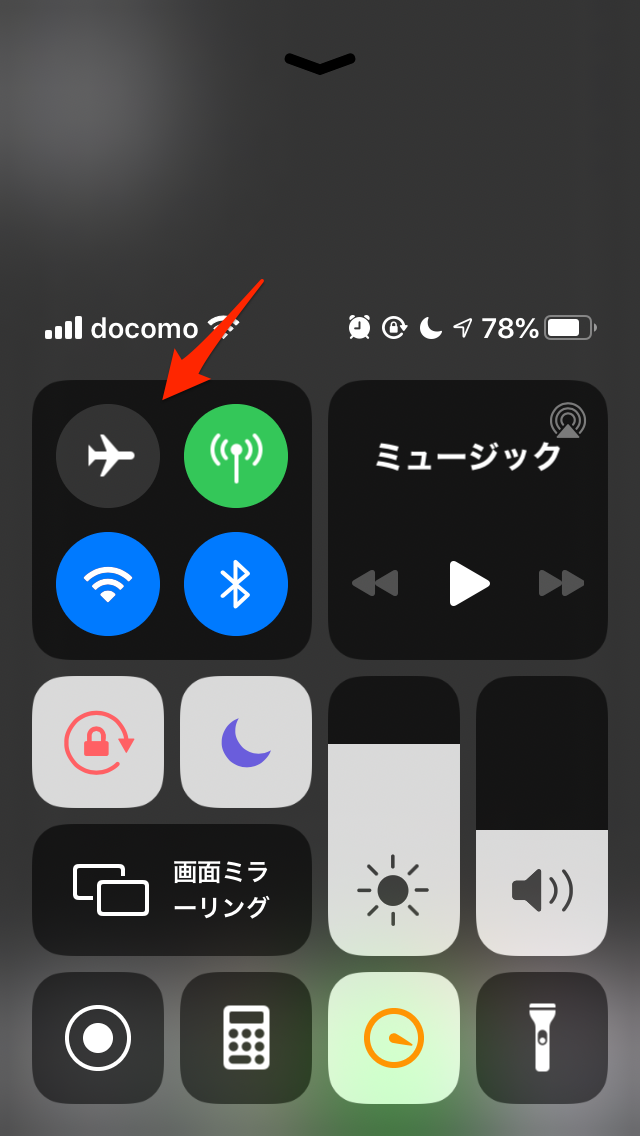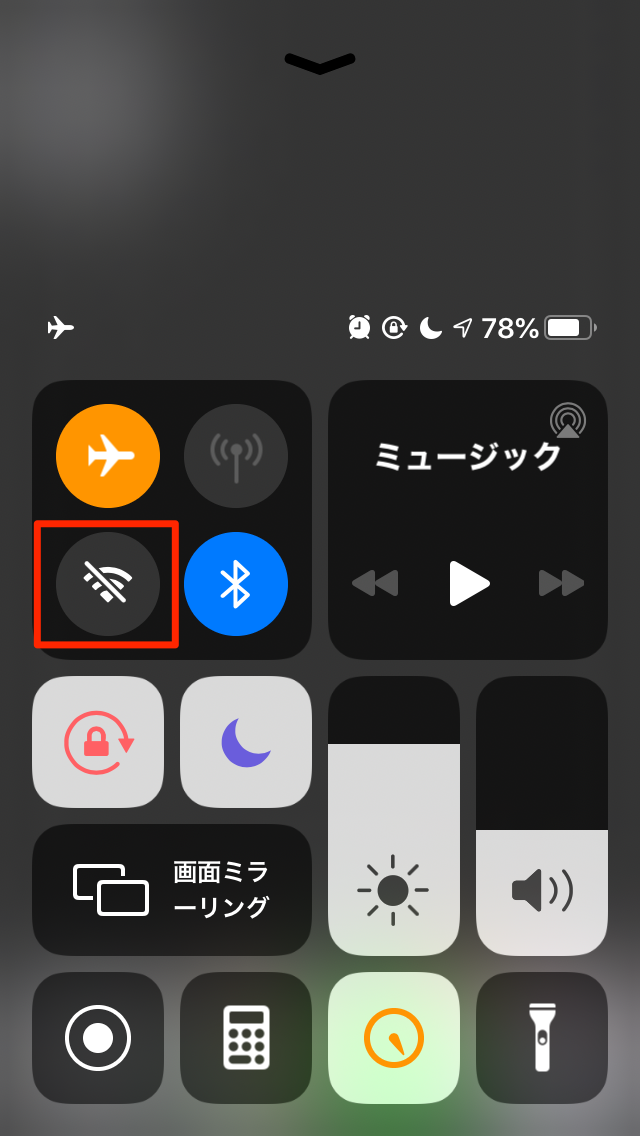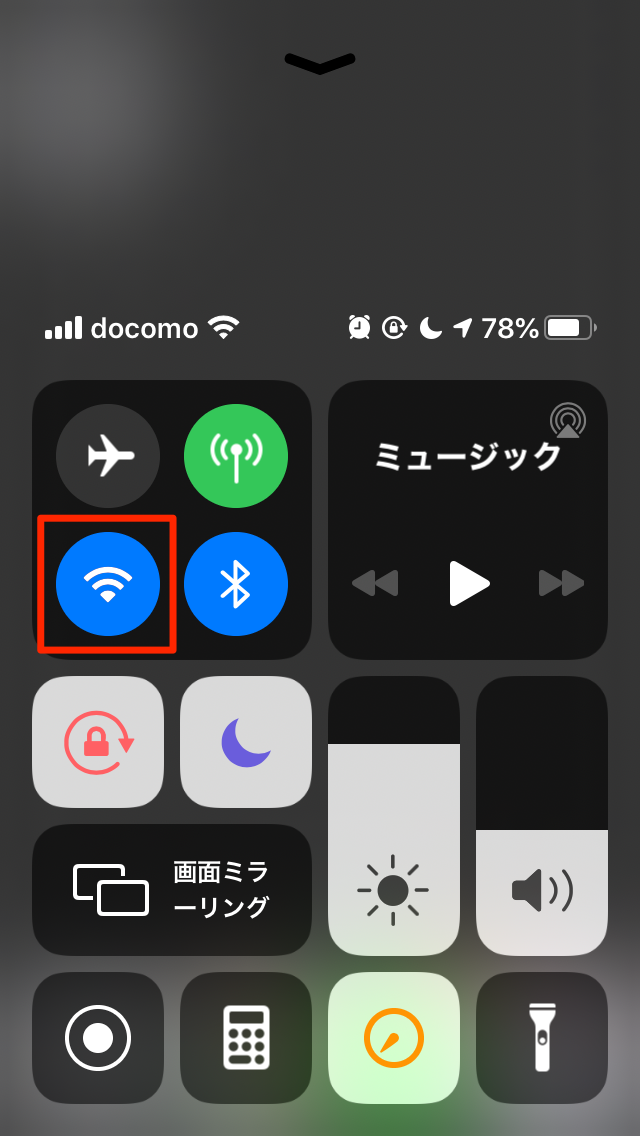【iPhone】iTunesとWi-Fiで同期する方法!自動同期で安心!
Contents[OPEN]
「Apple Mobile Device Service」を再起動
iPhoneがiTunesに認識されていない可能性があるので、「Apple Mobile Device Service」というサービスを再起動してみましょう。
もう一度、Wi-Fi同期ができるか確認してみてください。
Wi-Fiをつなぎ直す
上記を試してみても改善しない場合、Wi-Fiをつなぎ直すことで同期される可能性があります。
iPhoneとパソコンのWi-Fi接続を一度無効にして、再度つなぎ直してみてください。
ちなみに、機内モードが使える端末であれば、機内モードを有効にして無効にするだけで自動的にWi-Fiをつなぎ直してくれるので便利ですよ。
機内モードはコントロールセンターから設定できます。
コントロールセンターの表示方法
- iPhone X以降:画面の右上あたりから下にスワイプ。閉じるには上にスワイプするか、他の部分をタップ
- iPhone8以前:画面の下から上にスワイプ。閉じるには他の部分をタップするか、ホームボタンを押す
機内モードを設定してWi-Fiをつなぎ直す方法は、以下のとおりです。
以上の手順で、Wi-Fiをつなぎ直すことができます。
【iPhone】Wi-FiでiTunesとの同期をもっと簡単に!
Wi-Fiを使って同期することで、いつも通りiPhoneを充電するだけで同期が完了するのでとても便利です。
これまでパソコンとつないで同期していた方は、ぜひ今回紹介した方法を試してみてくださいね。